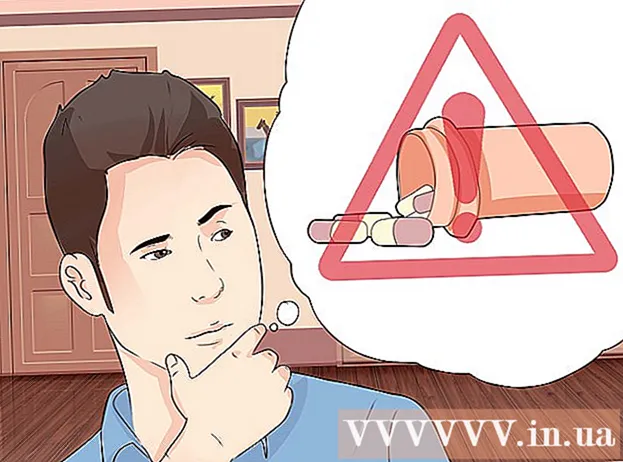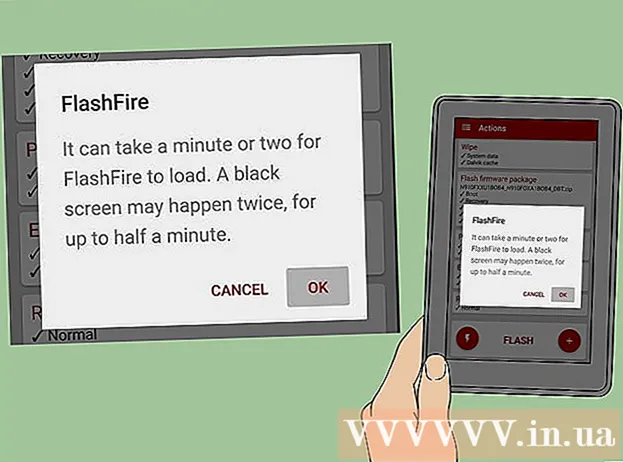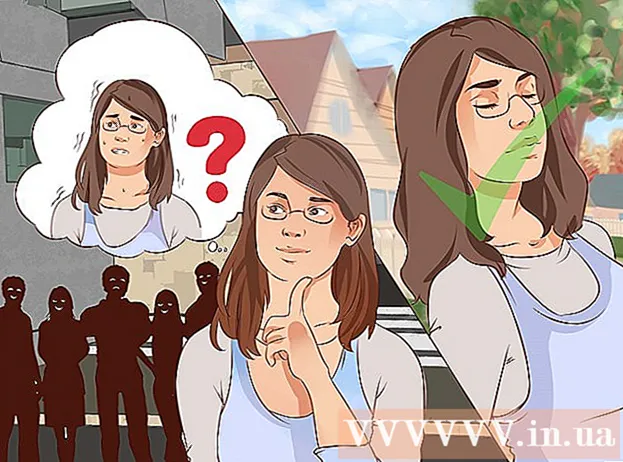Autor:
Eugene Taylor
Erstelldatum:
9 August 2021
Aktualisierungsdatum:
1 Juli 2024

Inhalt
Vielen Menschen gefällt es nicht, jedem PC im Netzwerk eine statische IP-Adresse zuzuweisen. Das Dynamic Host Configuration Protocol (kurzfristiges DHCP) macht dies überflüssig, da IP-Einstellungen automatisch konfiguriert werden können. Dieses Handbuch und die Beispiele basieren auf dem Qwest Actiontec Q1000-Router. Andere Router unterscheiden sich geringfügig davon. Das Standardverfahren ist jedoch für alle Router gleich.
Schreiten
 Starten Sie einen Browser. Stellen Sie eine Verbindung zu Ihrem Router her, indem Sie die IP-Adresse eingeben. Dies variiert je nach Marke und ist in der Router-Dokumentation angegeben.
Starten Sie einen Browser. Stellen Sie eine Verbindung zu Ihrem Router her, indem Sie die IP-Adresse eingeben. Dies variiert je nach Marke und ist in der Router-Dokumentation angegeben. - Hier sind einige bekannte IP-Adressen für verschiedene Router:
- Linksys, 3Com, Asus, Dell, US Robotics: 192.168.1.1
- Qwest (AKA CenturyLink), DLink, Netgear, Trendnet, Senao: 192.168.0.1
- Belkin, Microsoft und SMC: 192.168.2.1
- Apple: 10.0.1.1
- Wenn Sie die Dokumentation verloren haben und Ihr Router nicht in der Liste enthalten ist, suchen Sie bei Google nach dem Namen Ihres Routers und der "Standard-IP-Adresse", um die richtigen Informationen zu finden.
- Eine andere Möglichkeit, die IP-Adresse Ihres Routers zu ermitteln, ist die folgende: Öffnen Sie auf einem PC die Eingabeaufforderung (klicken Sie auf Start > Ausführen / Nach cmd suchen) und eingeben ipconfig. Suchen Sie die Zeile mit Standard-Gateway und versuchen Sie diese Nummer.
- Öffnen Sie auf einem Macintosh die Netzwerksteuerung (Systemeinstellungen ..., Netzwerk) und suchen nach Router: Dies ist die IP-Adresse Ihres Routers.
 Einloggen. Wenn Sie dazu aufgefordert werden, geben Sie Ihren Routernamen und Ihr Kennwort ein und melden Sie sich bei Ihrem Router an. Nicht alle Router erfordern diesen Schritt. Wenn Ihr Router standardmäßig ein Kennwort benötigt, finden Sie es in Ihrer Dokumentation. Das Standardkennwort lautet häufig "admin", und Sie können das Feld "Benutzername" leer lassen.
Einloggen. Wenn Sie dazu aufgefordert werden, geben Sie Ihren Routernamen und Ihr Kennwort ein und melden Sie sich bei Ihrem Router an. Nicht alle Router erfordern diesen Schritt. Wenn Ihr Router standardmäßig ein Kennwort benötigt, finden Sie es in Ihrer Dokumentation. Das Standardkennwort lautet häufig "admin", und Sie können das Feld "Benutzername" leer lassen.  Gehe zu die Einstellungen -> Grundeinstellungen. Scrollen Sie nach unten, bis Sie bekommen DHCP-Server Aktivieren / Deaktivieren mit einigen Optionsfeldern. Wenn es deaktiviert ist, wählen Sie Schalter
Gehe zu die Einstellungen -> Grundeinstellungen. Scrollen Sie nach unten, bis Sie bekommen DHCP-Server Aktivieren / Deaktivieren mit einigen Optionsfeldern. Wenn es deaktiviert ist, wählen Sie Schalter Wenn Sie möchten, können Sie die Nummer ändern, mit der DHCP die IP-Adressen zuweist. Dies ist optional und hängt von Ihren persönlichen Vorlieben ab. Wenn Sie sich nicht sicher sind, was dies ist, können Sie diesen Schritt völlig sicher überspringen.
Wenn Sie möchten, können Sie die Nummer ändern, mit der DHCP die IP-Adressen zuweist. Dies ist optional und hängt von Ihren persönlichen Vorlieben ab. Wenn Sie sich nicht sicher sind, was dies ist, können Sie diesen Schritt völlig sicher überspringen. - Einige Router haben die Option, die maximale Anzahl von DHCP-Clients anzugeben. Wenn Ihr Router über diese Option verfügt, addieren Sie alle Computer, Smartphones und anderen Geräte, die das Internet verwenden (z. B. Apple TV). Fügen Sie ein paar mehr für Gäste hinzu, die zu Besuch kommen und ihr Smartphone mit Internet nutzen möchten. Wenn die maximale Anzahl erreicht ist, kann niemand mehr eine Adresse erhalten, bis eine andere nicht mehr verwendet wird!
 Stellen Sie den DNS ein. Verwenden Sie die von Ihrem Internetdienstanbieter bereitgestellten DNS-Server oder die folgenden DNS-Server: 205.152.37.254, 205.152.132.235, 205.152.132.23. Es sind viele DNS-Server zu finden. Verwenden Sie am besten das Ihres Internetdienstanbieters.
Stellen Sie den DNS ein. Verwenden Sie die von Ihrem Internetdienstanbieter bereitgestellten DNS-Server oder die folgenden DNS-Server: 205.152.37.254, 205.152.132.235, 205.152.132.23. Es sind viele DNS-Server zu finden. Verwenden Sie am besten das Ihres Internetdienstanbieters.  Speichern Sie Ihre Einstellungen. Drücken Sie den Knopf speichern oder Bewerbenoder wie auch immer Ihr Router die Schaltfläche aufruft, mit der die Änderungen gespeichert werden.
Speichern Sie Ihre Einstellungen. Drücken Sie den Knopf speichern oder Bewerbenoder wie auch immer Ihr Router die Schaltfläche aufruft, mit der die Änderungen gespeichert werden.  Konfigurieren Sie Ihre Netzwerkgeräte. Öffnen Sie die Netzwerkkonfigurationen der Computer in Ihrem Netzwerk. Gehen Sie in Windows zu Schalttafel -> Netzwerkverbindungen -> LAN-Verbindung (oder Drahtlose Verbindung) und wählen Sie IP-Adresse automatisch beziehen. Gehen Sie auf dem Mac zu Systemeinstellungen und klicken Sie auf das Netzwerk. Wählen Sie jetzt Verwenden von DHCP. Überprüfen Sie auf einem Gerät mit Wi-Fi die Wi-Fi-Einstellungen und wählen Sie DHCP als Quelle für die IP-Adresse.
Konfigurieren Sie Ihre Netzwerkgeräte. Öffnen Sie die Netzwerkkonfigurationen der Computer in Ihrem Netzwerk. Gehen Sie in Windows zu Schalttafel -> Netzwerkverbindungen -> LAN-Verbindung (oder Drahtlose Verbindung) und wählen Sie IP-Adresse automatisch beziehen. Gehen Sie auf dem Mac zu Systemeinstellungen und klicken Sie auf das Netzwerk. Wählen Sie jetzt Verwenden von DHCP. Überprüfen Sie auf einem Gerät mit Wi-Fi die Wi-Fi-Einstellungen und wählen Sie DHCP als Quelle für die IP-Adresse.  Du bist fertig!
Du bist fertig!
Tipps
- Anweisungen finden Sie im Handbuch Ihres Routers. Diese allgemeine Anleitung soll Ihnen in den meisten Fällen helfen. Die Grundlagen sind alle gleich, aber die tatsächliche Position der Teile in der Router-Software ist unterschiedlich.
Warnungen
- Stellen Sie sicher, dass Sie physischen Zugriff auf Ihr Netzwerkgerät haben, falls Sie es auf die Werkseinstellungen zurücksetzen müssen.
- Das Aktivieren von DHCP in einem ungesicherten drahtlosen Netzwerk sollten Sie unbedingt nicht tun. Auf diese Weise kann jeder eine Verbindung herstellen und Ihre Bandbreite stehlen, ohne Kenntnisse über Netzwerke zu haben.
Notwendigkeiten
- Router
- Computer
- Netzwerkkabel oder WLAN-Karte